Η λειτουργία Έξοδα σας επιτρέπει να συγκεντρώνετε όλα τα έξοδα της επιχείρησής σας για να έχετε τον πλήρη έλεγχο.
Καταχώριση εξόδων
Για να προχωρήσετε στην καταχώριση εξόδων, από το κεντρικό μενού του Elorus, κάντε διαδοχικά κλικ Έξοδα > +Προσθήκη, ώστε να ανοίξει η σχετική φόρμα.
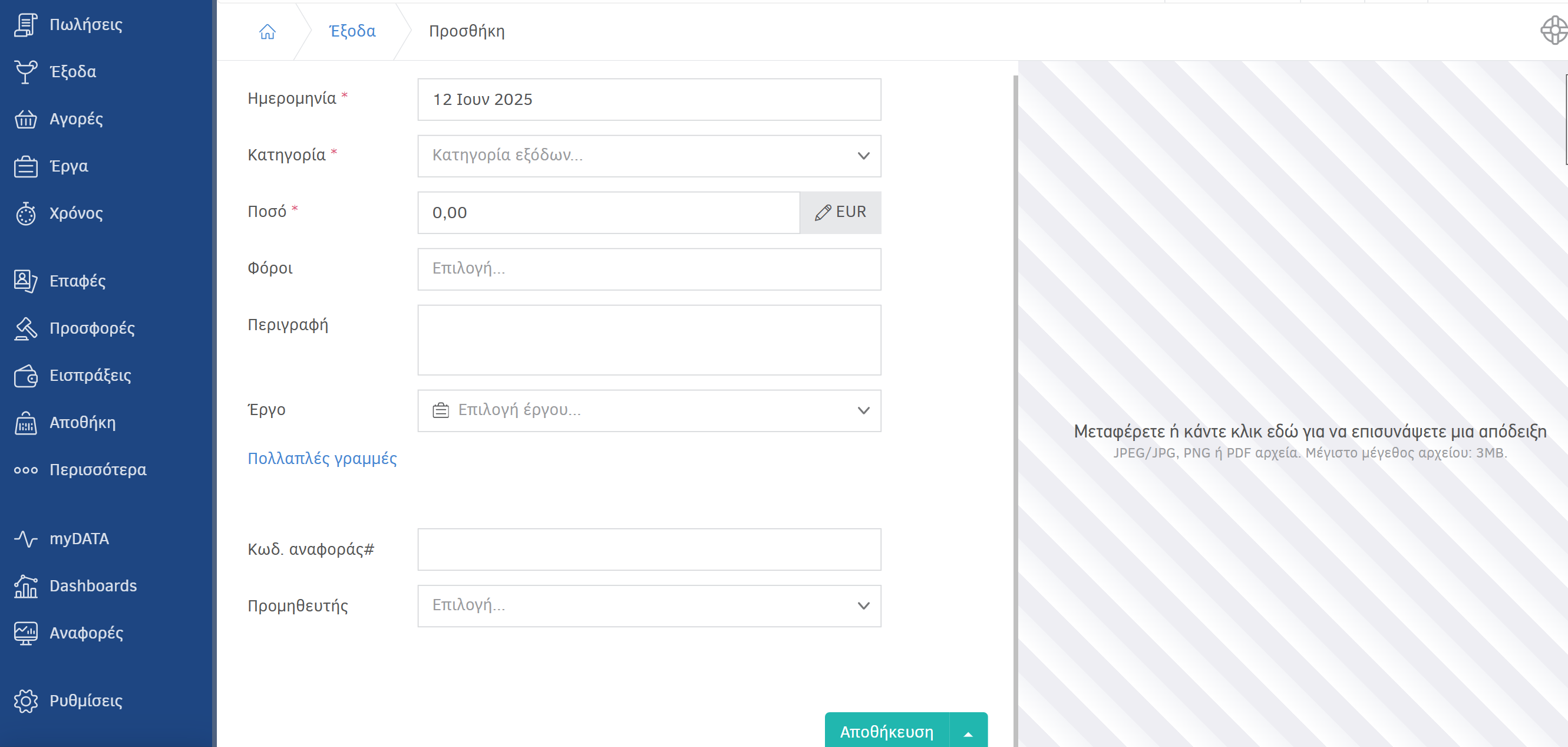
Εάν πρόκειται για προϊόντα αποθήκης στα οποία παρακολουθείτε μεταβολές αποθέματος, χρησιμοποιήστε τη λειτουργία Αγορές.
Ημερομηνία
Για την καταχώριση ενός εξόδου, πρέπει υποχρεωτικά να ορίσετε ημερομηνία. Κάντε κλικ στο πεδίο για να ανοίξει το ημερολόγιο, και να επιλέξετε την ημερομηνία έκδοσης του εξόδου ή την ημερομηνία που πραγματοποιήσατε την εξόφλησή σας (ανάλογα με το τι αποτελέσματα θέλετε να βλέπετε στις αναφορές σας). Εναλλακτικά, μπορείτε να την πληκτρολογήσετε.
Κατηγορία
Υποχρεωτικά θα πρέπει να συμπληρώσετε και την κατηγορία στην οποία ανήκει το εκάστοτε έξοδο. Η κατηγορία εμφανίζεται αμέσως μόλις πληκτρολογήσετε τα αρχικά γράμματά της. Επομένως, δεν χρειάζεται να θυμάστε την ακριβή ονομασία της ούτε την αναζητήσετε στη λίστα.
Η οργάνωση των εξόδων σε κατηγορίες διευκολύνει την παρακολούθηση και την ανάλυση των δαπανών σας μέσα από τις αναφορές του Elorus.
Εάν θέλετε να δημιουργήσετε μια νέα κατηγορία εξόδων, κάντε κλικ στην +Προσθήκη νέου στο τέλος της λίστας, χωρίς να χρειαστεί να αλλάξετε περιβάλλον.
Για να διαχειριστείτε το σύνολο των κατηγοριών εξόδων που έχετε καταχωρίσει στο Elorus, από το κεντρικό μενού κάνετε διαδοχικά κλικ Ρυθμίσεις > Κατηγορίες εξόδων.
Σε μια εγγραφή εξόδων μπορεί να υπάρχουν περισσότερες από μία Κατηγορίες εξόδων, καθεμία από τις οποίες εφαρμόζεται σε ξεχωριστή γραμμή (βλ. σχετικό παράδειγμα παρακάτω, παρ. Πολλαπλές γραμμές).
Ως εκ τούτου, οι κατηγορίες δεν πρέπει να συγχέονται με τις Κατηγοριοποιήσεις, οι οποίες εφαρμόζονται στο σύνολο του εγγράφου.
Ποσό
Πληκτρολογήστε υποχρεωτικά και το ποσό του εξόδου. Το νόμισμα θα οριστεί αυτόματα με βάση το προεπιλεγμένο νόμισμα του οργανισμού σας. Ωστόσο, μπορείτε να το αλλάξετε κάνοντας κλικ στο μολύβι.
Επισύναψη απόδειξης
Προς αποφυγή λαθών και για να εξοικονομήσετε χρόνο από την καταχώριση των δεδομένων, επισυνάψτε την απόδειξη ή το τιμολόγιο αγοράς που έχετε λάβει από τον προμηθευτή σας στο πεδίο δεξιά, είτε με drag and drop είτε με απλό κλικ:
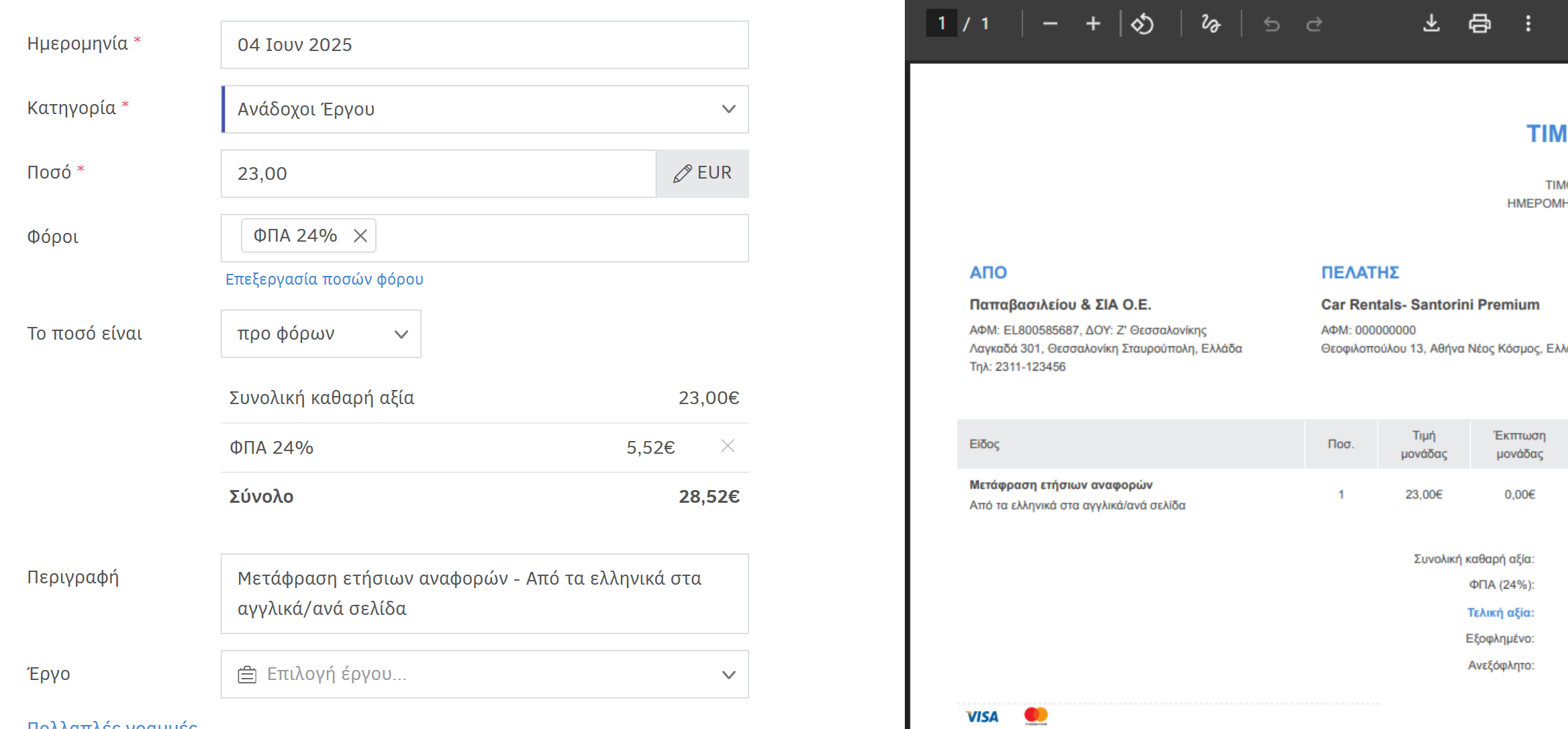
- Κάθε φορά που ανεβάζετε ένα συννημένο για να προσθέσετε ένα νέο έξοδο, η εφαρμογή προσπαθεί να αναγνωρίσει αυτόματα αν είναι απόδειξη. Στην περίπτωση απόδειξης, προσπαθεί να εξαγάγει τα βασικά στοιχεία της, όπως το ποσό, το όνομα του προμηθευτή και την ημερομηνία έκδοσης. Μετά την επιτυχή αναγνώριση της απόδειξης, εμφανίζεται το παρακάτω αναδυόμενο παράθυρο. Αφού πατήσετε επιβεβαίωση, προσυμπληρώνεται αυτόματα η φόρμα εξόδων.
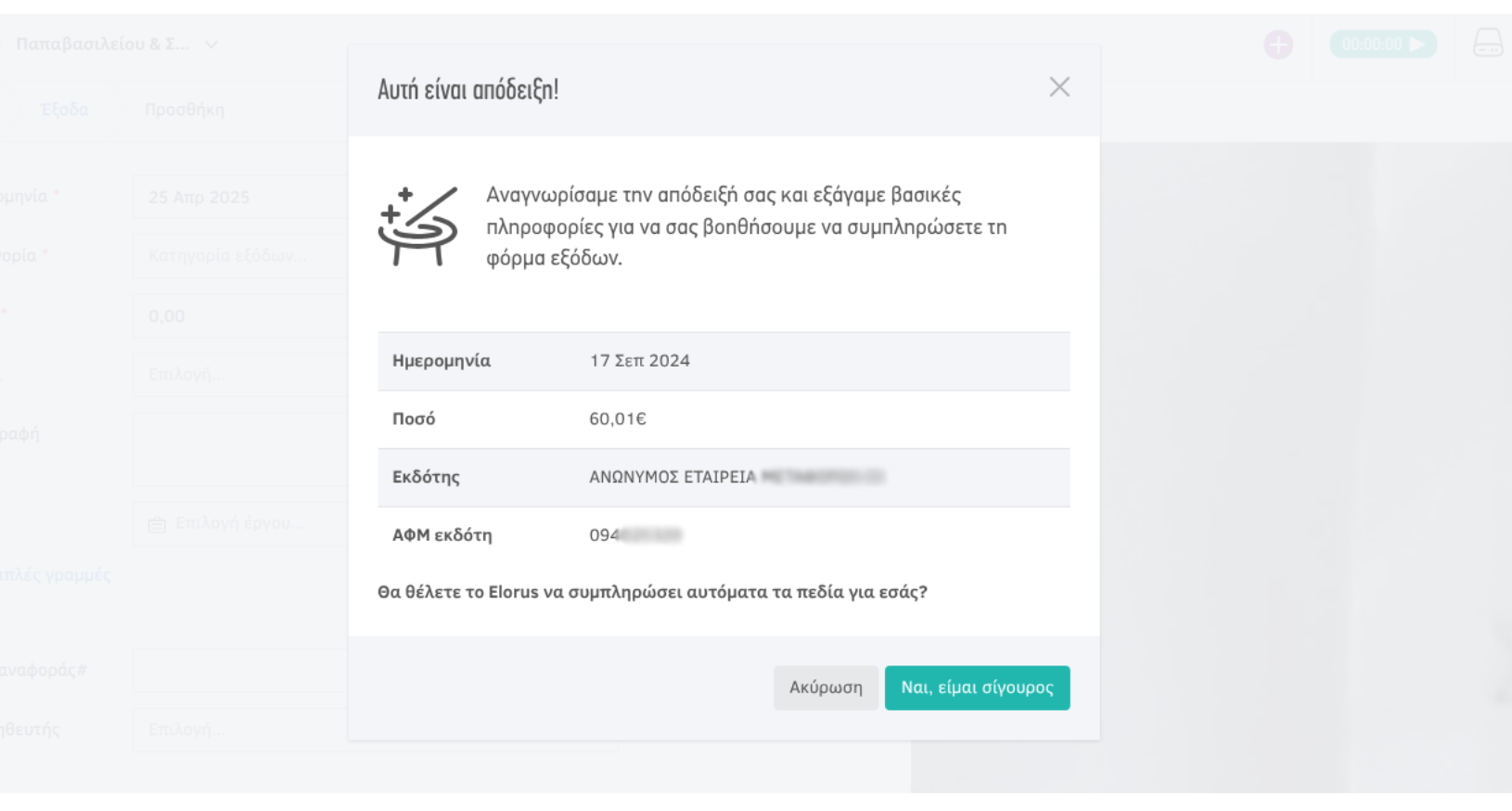
- Η συγκεκριμένη λειτουργία είναι διαθέσιμη μόνο στα επί πληρωμή πλάνα συνδρομής.
Φόροι & Υπολογισμός αξιών (προ/μετά φόρων)
Εάν στο παραστατικό συμπεριλαμβάνεται φόρος, τον συμπληρώνετε εδώ. Καταχωρίστε είτε την τελική είτε την καθαρή αξία (ποσά μετά φόρων/προ φόρων, αντίστοιχα), και το Elorus θα κάνει αυτόματα τους υπολογισμούς.
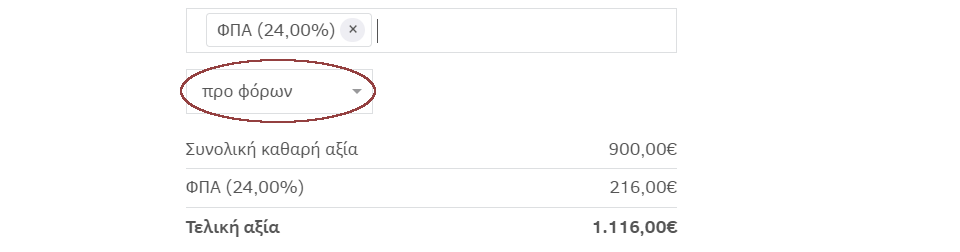
Περισσότερα για τον υπολογισμό των αξιών μπορείτε να δείτε στο σχετικό άρθρο.
Περιγραφή
Προαιρετικά, μπορείτε να πληκτρολογήσετε το λεκτικό που περιγράφει το εν λόγω έξοδο.
Έργο
Εάν ένα έξοδο συνδέεται με κάποιο έργο που έχετε καταχωρίσει στο Elorus, μπορείτε να το συσχετίσετε από το ομώνυμο πεδίο. Επιπλέον, εάν σκοπεύετε να τιμολογήσετε (χρεώσετε) στον πελάτη του έργου το συγκεκριμένο έξοδο, μπορείτε να το ορίσετε ως χρεώσιμο:
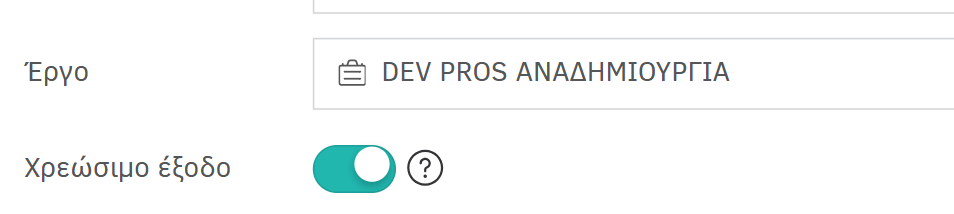
Πολλαπλές γραμμές
Αν κατά την καταχώριση ενός εξόδου προκύψει η ανάγκη εισαγωγής επιπλέον γραμμής/κατηγορίας, κάνετε διαδοχικά κλικ Πολλαπλές γραμμές > +Προσθήκη γραμμής.
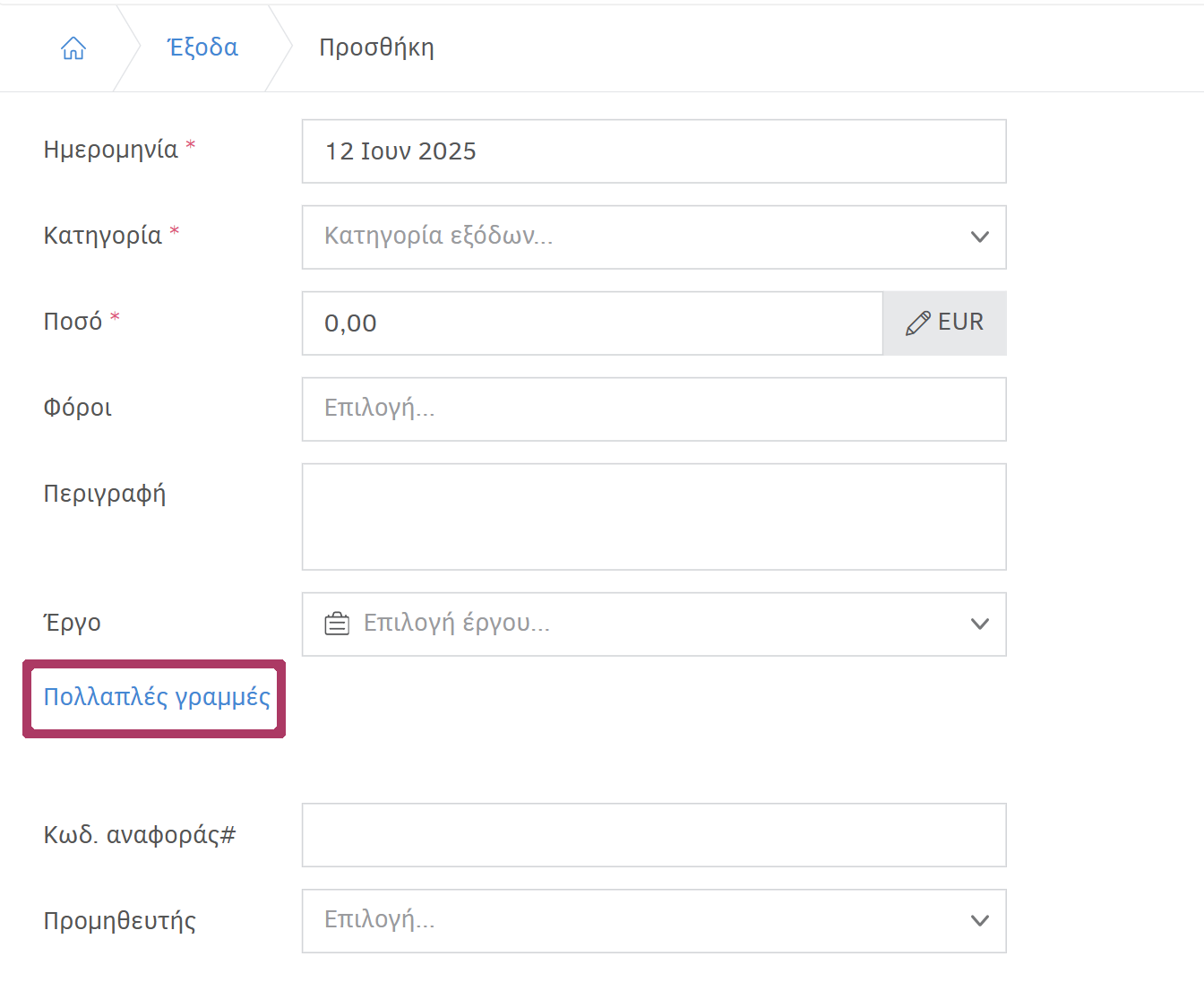
Στο παράδειγμα της εικόνας παρακάτω, μαζί με την καταχώριση του εξόδου ενοικίου, χρειάστηκε να προστεθεί το κόστος επισκευής του επαγγελματικού χώρου που ενοικιάζεται.
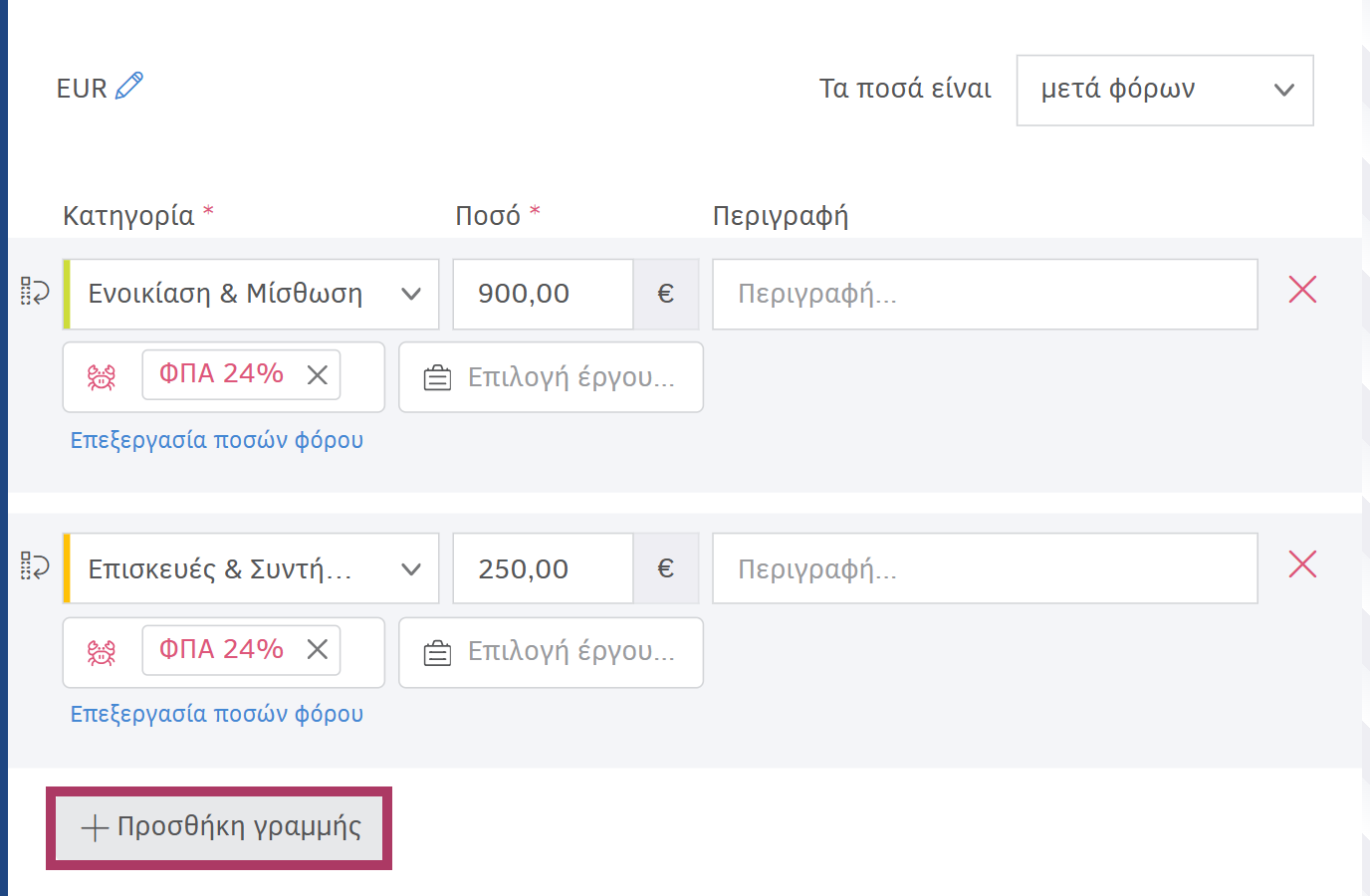
Κατά την προσθήκη γραμμής, το πεδίο Τα ποσά είναι θα παραμείνει και για τις επόμενες εγγραφές προϊόντων, καθώς ορίζει τον τρόπο υπολογισμού των αξιών ανά εγγραφή.
Κωδικός αναφοράς
Ο Κωδικός αναφοράς, που αποτελεί προαιρετικό πεδίο, θα μπορούσε να είναι απλά ο αριθμός της απόδειξής σας με μοναδικό σκοπό να εντοπίζετε ευκολότερα την καταγραφή της εντός της εφαρμογής.
Διευκρινίζεται ότι ο ίδιος αριθμός αναφοράς μπορεί να βρεθεί δύο φορές (παραστατικό από προμηθευτή Α μπορεί να έχει τον ίδιο αριθμό με παραστατικό από τον προμηθευτή Β). Επομένως, ο κωδικός δεν μπορεί να χρησιμοποιηθεί για την αναγνώριση διπλοεγγραφών.
Προμηθευτής
Η επιλογή προμηθευτή είναι επίσης προαιρετικό πεδίο, που αφορά στην προσθήκη προμηθευτή, είτε επιλέγοντας από τους διαθέσιμους της λίστας είτε δημιουργώντας νέα επαφή, κάνοντας κλικ στην +Προσθήκη νέου προμηθευτή από το τέλος στης λίστας. Εφόσον επιλεγεί προμηθευτής από τη λίστα επαφών, τα ποσά που έχετε καταβάλει θα εμφανιστούν κανονικά στην καρτέλα προμηθευτή.
Κατηγοριοποιήσεις
Εάν έχετε δημιουργήσει Κατηγοριοποιήσεις βάσει των οποίων παρακολουθείτε εγγραφές εξόδων & αγορών, μπορείτε να τις εφαρμόσετε στις καταχωρίσεις των εξόδων σας. Για παράδειγμα, μια κατηγοριοποίηση θα μπορούσε να είναι η Μέθοδος πληρωμής.
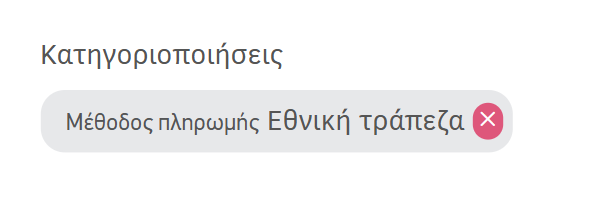
Από το ίδιο περιβάλλον, μπορείτε να δημιουργήσετε νέα κατηγοριοποίηση, επιλέγοντας +Προσθήκη νέου. Για να διαχειριστείτε το σύνολο των κατηγοριοποιήσεων που έχετε καταχωρίσει στο Elorus, από το κεντρικό μενού κάντε διαδοχικά κλικ Ρυθμίσεις > Κατηγοριοποιήσεις.


